11 최고의 Windows용 가상 머신(무료 및 유료)
게시 됨: 2023-07-05요약: 가상 머신 소프트웨어를 통해 기업은 가상 머신을 보다 쉽게 구축, 확장 및 최적화할 수 있습니다. 아래에서 이러한 목적으로 사용할 수 있는 최고의 소프트웨어를 찾으십시오.
온프레미스 인프라를 수동으로 관리하면 기업에서 인프라를 확장하고 최적화하기가 어렵습니다. 또한 이러한 워크로드를 관리하려면 막대한 유지 관리 비용이 필요합니다. 그러나 가상 머신을 사용하면 물리적 인프라를 보다 쉽게 관리하고 이러한 문제를 해결할 수 있습니다.
Windows용 Virtual Machine을 사용하면 물리적 서버를 분할하고, 리소스를 할당하고, 필요할 때 쉽게 최적화하고 확장할 수 있습니다. 가상 머신을 사용하면 물리적 컴퓨터의 기능을 다른 컴퓨터에서 에뮬레이션할 수 있습니다.
또한 이러한 머신을 사용하여 클라우드 환경에서 애플리케이션을 테스트하고 배포할 수도 있습니다. 가상 머신의 작동 방식에 대해 자세히 알아보려면 자세한 내용을 읽어보십시오.
목차
가상화란 무엇입니까?
가상화는 프로세서 및 스토리지와 같은 단일 컴퓨터 구성 요소를 가상 컴퓨터라고 하는 가상 컴퓨터로 나누는 절차입니다. 가상 시스템 소프트웨어는 개별 물리적 시스템에서 여러 VM을 실행하기 위한 물리적 하드웨어의 기능을 모방합니다. 가상화를 통해 기업은 리소스를 효과적으로 관리하고 ROI를 개선할 수 있습니다.
물리적 서버를 관리하려면 전기, 많은 저장 공간 및 유지 관리가 필요합니다. 그러나 가상화를 통해 하드웨어 인프라는 소프트웨어를 통해 관리할 수 있는 가상 머신으로 분할됩니다. 따라서 웹을 통해 하드웨어 인프라를 보다 쉽게 관리하고 최적화할 수 있습니다.
가상 머신이란 무엇입니까?

가상 머신은 물리적 서버나 컴퓨터의 기능을 에뮬레이트하는 머신 유형입니다. 이러한 머신은 종종 "게스트"로 정의되며 머신이 실행되는 물리적 머신을 "호스트"라고 합니다.
각 가상 머신에는 개별 물리적 머신에서 실행되는 자체 운영 체제와 애플리케이션이 있습니다. 가상 머신은 물리적 서버와 직접 상호 작용하지 않습니다. 대신 물리적 하드웨어와 상호 작용하려면 "하이퍼바이저"라는 소프트웨어가 필요합니다.
이 하이퍼바이저는 프로세서, 메모리, 스토리지 등과 같은 컴퓨팅 리소스를 모든 가상 머신에 할당하는 데 도움이 됩니다. 또한 가상 머신을 서로 분리하여 유지하므로 다른 가상 머신을 방해하지 않습니다.
2023년 Windows용 최고의 가상 머신 11개 목록
- VM웨어 ESXi
- 버추얼박스
- VMware Workstation Pro 및 Workstation Player
- 마이크로소프트 하이퍼-V
- VMware Fusion Pro 및 Fusion Player
- QEMU
- 그놈 상자
- 레드햇 가상화
- 오라클 VM
- Microsoft 무료 계정 가상 머신
- 가상화 관리자
물리적 인프라를 분할하고 관리하는 데 사용할 수 있는 여러 가상 머신이 있습니다. 다음은 이러한 목적으로 고려할 수 있는 상위 VM입니다.
VM웨어 ESXi
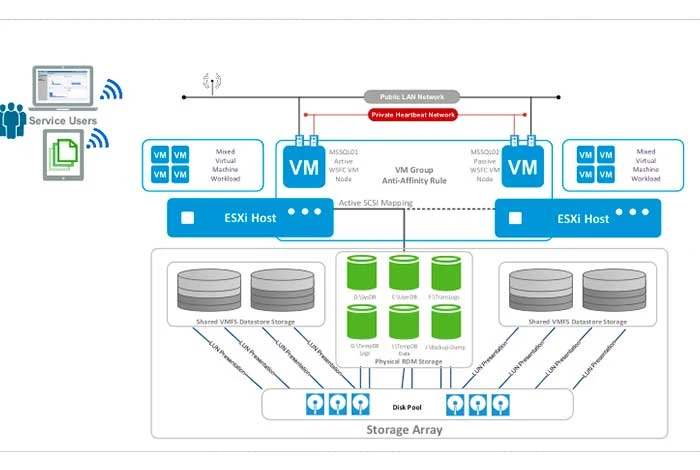
VMware ESXi 베어 메탈 하이퍼바이저는 물리적 서버를 다양한 가상 머신으로 분할하여 쉽게 관리하고 최적화하는 데 사용됩니다.
이를 통해 하드웨어 리소스를 통합하고 워크로드 효율성을 개선하며 중앙 집중식 데이터베이스에서 워크로드를 관리하고 클라우드 환경으로 마이그레이션할 수 있습니다. 또한 가상 머신을 개발하고 프로비저닝하기 위한 기본 제공 VM 관리 도구를 제공합니다.
VMware ESXi 라이선스: 독점
CPU 사용량 호스트/게스트: Amazon Linux 2, AlmaLinux OS 9.x, macOS 10.12.x 등
VMware ESXi의 기능
- 워크로드 성능 최적화 및 향상
- 하이퍼바이저 실행을 위한 하드웨어 리소스 최소화
- 최대 128개의 가상 CPU 스토리지에 대한 가상 머신 설정
- 클러스터 수준에서 vSphere 구성 프로필을 통해 호스트 구성을 관리합니다.
- 워크로드 실행을 위한 리소스 할당
VMware ESXi의 장단점
- 이를 통해 AI 및 ML 워크로드를 개선할 수 있습니다.
- Tanzu Kubernetes Grid 서비스를 실행하여 통합을 통해 소프트웨어를 통해 직접 Kubernetes 온프레미스를 관리할 수 있습니다.
- 사용자는 GPU에서 VM으로 워크로드를 전달하는 동안 문제에 직면했습니다.
무료 평가판: 사용할 수 없음
VMware ESXi 가격: 무료 플랜 이용 가능 | 유료 요금제는 INR 16,327.37/CPU/년부터 시작합니다.
버추얼박스
VirtualBox는 가상 머신을 개발하고 관리하기 위해 기업 및 가정용으로 설계된 x86 및 AMD64/Intel64 가상화 소프트웨어입니다. 이를 사용하여 다양한 운영 체제를 함께 실행하고, VM에서 여러 노드 네트워크 서비스를 개발 및 테스트하고, 여러 VM을 단일 호스트로 통합할 수 있습니다.
버추얼박스 라이선스: GNU 일반 공중 라이선스(GPL)
CPU 사용량 호스트/게스트: Linux, Mac, Windows, Solaris, OpenSolaris
버추얼박스의 특징
- 시스템에서 모든 응용 프로그램을 실행할 수 있습니다.
- 동일한 시스템에서 여러 게스트 창을 동시에 실행합니다.
- 원활한 모드를 통해 macOS 및 Windows 응용 프로그램을 함께 실행
- 가상 머신을 그룹으로 구성 및 모니터링
- 원격으로 실행되는 모든 가상 머신에 액세스할 수 있는 원격 데스크톱 확장(VRDE)을 제공합니다.
Virtualbox 장단점
- 이 소프트웨어는 3D 가상화를 지원합니다.
- PXE(Preboot Execution Environment)를 통한 원격 부팅을 지원합니다.
- Mac이 없으면 이 소프트웨어를 통해 VM에서 macOS Mojave를 실행할 수 없습니다.
무료 평가판: NA | 무료 사용
가격: Windows용 무료 가상 머신 소프트웨어입니다.
VMware Workstation Pro 및 Workstation Player
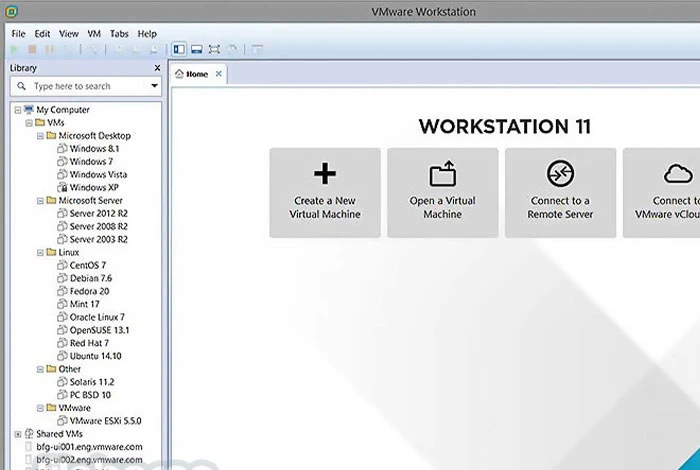
VMware Workstation Pro 및 Workstation Player는 가상 머신을 만들고 관리하는 데 사용할 수 있는 VM 소프트웨어입니다. 일단 생성되면 다양한 게스트와 호스트 간에 파일과 데이터를 쉽게 전송할 수 있습니다.
이 소프트웨어를 사용하면 복잡한 로컬 가상 환경을 보다 쉽게 실행할 수 있으며 단일 솔루션에서 다양한 운영 체제, 클라우드, 플랫폼 등을 시뮬레이션할 수도 있습니다.
라이선스: 독점 및 상업용 라이선스
CPU 사용량 호스트/게스트: Windows 8, Ubuntu, CentOS, Oracle Linux, OpenSUSE 등
VMware 워크스테이션의 기능
- 다양한 가상 머신에 대한 네트워크 구성 관리
- 200개 이상의 Windows용 인스턴스 지원
- 가상머신의 다양한 인스턴스 개발을 위한 스냅샷 모듈 제공
- 100개 이상의 게스트 및 호스트 운영 체제 제공
- VM에서 소프트웨어 또는 컴퓨터로 데이터 변환
VMware 워크스테이션의 장단점
- 이를 통해 vctl 명령줄 유틸리티를 통해 OCI 컨테이너 이미지를 만들고 실행할 수 있습니다.
- VMware Workstation Pro를 통해 SSH에서 Linux로 쉽게 전환할 수 있습니다.
- 가상 머신에 새 호스트를 추가하면 무료 버전이 느리게 작동합니다.
무료 평가판: NA | Windows용 무료 가상 머신 소프트웨어
VMware Workstation Pro 및 Workstation Player 가격: 개인용 무료 | INR 16,330.68부터 시작하여 상업용으로 지불
마이크로소프트 하이퍼-V
Microsoft Hyper-V는 가상 머신을 개발하고 실행하기 위한 하드웨어 가상화 제품입니다. Hyper-V는 가상 클라우드 환경 구축, 애플리케이션 개발 및 테스트, 가상화를 위한 리소스 할당, 애플리케이션 백업 생성 등을 도와줍니다.
Microsoft Hyper-V 라이선스: 독점
CPU 사용량 호스트/게스트: FreeBSD, Windows, Linux
Microsoft Hyper-V의 기능
- 가상 머신 생성을 위한 VM 템플릿 제공
- 여러 서버 및 워크로드 클럽
- VMS 관리를 위한 다양한 컴퓨팅 환경 재현
- 워크로드에 대한 예정되거나 예정되지 않은 영향 다운타임 최소화
- 가상 머신의 복사본 생성
Microsoft Hyper-V의 장단점
- 이를 통해 워크로드를 실시간으로 마이그레이션할 수 있습니다.
- VM을 원격으로 연결할 수 있는 원격 연결 도구가 제공됩니다.
- 해당 서버는 가상 머신을 관리하기 위해 물리적 서버에 비해 더 많은 리소스를 소비합니다.
무료 평가판: NA | 무료 사용
Microsoft Hyper-V 가격: 무료 가상 머신입니다.
VMware Fusion Pro 및 Fusion Player
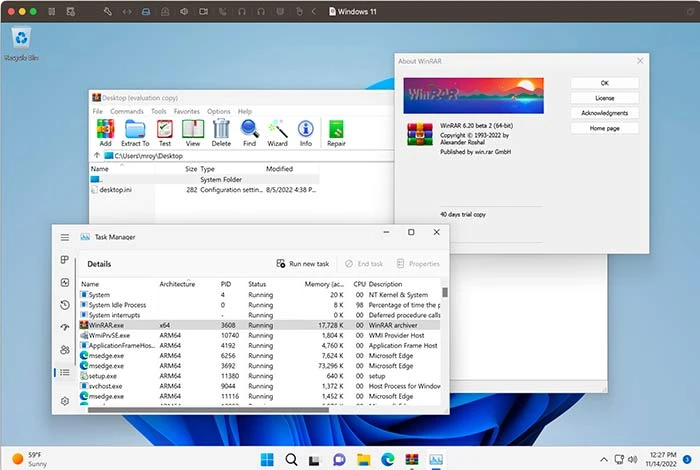
VMware Fusion Pro 및 Fusion Player는 호스트 macOS 운영 체제에서 Windows 및 Linux와 같은 다양한 운영 체제로 VM을 실행하는 가상 시스템 소프트웨어입니다.
이를 통해 Apple Silicon에서 arm64 VMS를 통해 Arm 에코시스템용 앱을 테스트하고 개발할 수 있습니다. VMware Fusion Unity 보기 모드를 사용하면 가상 머신에서 여러 OS를 동시에 사용할 수 있습니다.
VMware Fusion 라이센스: 구독 기반
VMware Fusion CPU 사용량 호스트/게스트: macOS 13.0.x, macOS 12.0.x, Windows, Linux 및 NetWare
VMware Fusion의 기능
- 원격 워크로드 관리를 위해 vSphere 및 ESXi에 연결
- Intel 및 Apple Silicon에서 Windows 11 지원
- 게임 성능 향상을 위한 eGPU 지원
- 가상 머신, Kubernetes 클러스터 및 컨테이너 실행
- 가상 네트워킹 토폴로지 변경
VMware Fusion의 장단점
- 고해상도 디스플레이를 얻을 수 있습니다.
- 거의 200개 이상의 Windows 인스턴스를 지원합니다.
- 사용자들은 앱 테스트에 많은 시간이 걸린다고 보고했습니다.
무료 평가판: 30일

VMware Fusion 가격: 무료 없음 | 유료 플랜은 INR 12,226.87부터 시작합니다.
QEMU
QEMU 가상 에뮬레이터는 다양한 가상 환경을 만들고 에뮬레이션하는 데 사용됩니다. 이 무료 가상 머신 소프트웨어를 사용하면 서로 다른 가상 머신에서 한 머신의 여러 운영 체제를 실행할 수 있습니다. 또한 Linux, BSD, Windows 및 유사한 지원 아키텍처용 애플리케이션을 실행할 수 있습니다.
QEMU 라이선스: GNU 일반 공중 라이선스
QEMU CPU 사용량 호스트/게스트: Linux, Mac, Windows, Open BSD, FreeBSD, Solaris 호스트 OS
QEMU의 특징
- 단일 시스템에서 여러 운영 체제 실행
- 호스트 CPU에서 게스트 코드를 직접 실행
- 기본 성능에 가까운 KVM 및 Xen VM 실행
- 호스트 운영 체제에 대한 제한이 없습니다.
- 하드웨어 가상화 지원
QEMU의 장단점
- 다른 CPU에서 한 CPU의 프로세스를 실행하기 위한 사용자 모드 에뮬레이션을 제공합니다.
- 이 소프트웨어는 모든 운영 체제에서 사용할 수 있습니다.
- 가파른 학습 곡선이 있습니다.
무료 평가판: NA | Windows용 무료 가상화 소프트웨어
QEMU 가격: 무료 사용
그놈 상자
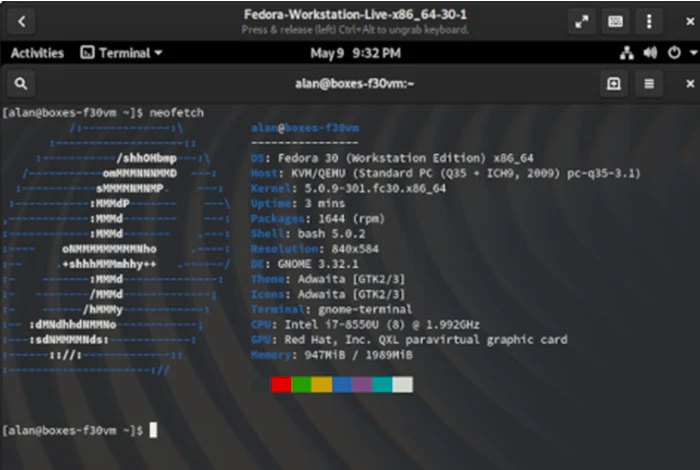
로컬 및 원격으로 실행되는 가상 머신을 관리하는 데 도움이 되는 무료 가상 머신 소프트웨어인 Gnome Boxes.
이를 통해 모든 가상 머신에 대한 상자를 생성하여 가상 머신을 관리하고 문제를 해결하거나 이전 위치로 되돌릴 수 있습니다. Gnome Boxes를 사용하면 가상 머신에 개별 이름을 지정하여 신속하게 검색할 수도 있습니다.
그놈 박스 라이선스: GNU LGPL-2.1+
그놈 박스 CPU 사용량 호스트/게스트: CentOS Stream, Fedora, Debian, Windows, Red Hat Enterprise Linux 등
그놈 박스의 특징
- 기계 기본 설정 구성 및 성능 관리
- 원격 가상 머신과 쉽게 연결
- 가상 머신에 대한 액세스를 관리하고 제공합니다.
- 스냅샷과 함께 가상 머신의 설정을 저장합니다.
- 가상 머신의 요구 사항을 조정합니다.
그놈 박스의 장단점
- 가상 애플리케이션에 대한 USB 장치 액세스를 제공할 수 있습니다.
- 이를 통해 가상 머신과 물리적 머신을 모두 보고 액세스할 수 있습니다.
- 여러 가상 머신을 관리하면 때때로 시스템 속도가 느려집니다.
- 사용자는 소프트웨어를 사용하기가 약간 복잡하다고 생각합니다.
무료 평가판: 사용 가능
그놈 박스 가격: 무료 사용
레드햇 가상화
Red Hat Virtualization은 가상화된 워크로드를 자동화, 관리 및 업그레이드하는 데 도움이 됩니다. 이를 통해 Red Hat Enterprise Linux 및 KVM에서 개발된 리소스 집약적이고 중요한 애플리케이션의 워크로드를 관리할 수 있습니다.
이 소프트웨어를 사용하여 단일 솔루션에서 모든 리소스, 절차 및 애플리케이션을 가상화할 수 있습니다.
Red Hat Virtualization 라이선스: 오픈 소스
Red Hat Virtualization CPU 사용량 호스트/게스트: Linux 및 Windows.
Red Hat Virtualization의 기능
- 클라우드 네이티브 가상화 지원
- 가상 머신을 관리하기 위한 컨테이너화된 환경 제공
- 리소스 집약적인 애플리케이션의 워크로드 관리
- 고성능 Linux, Cloud, Kubernetes 환경 제공
Red Hat Virtualization의 장단점
- 이를 통해 실시간으로 VMS를 다른 호스트로 마이그레이션할 수 있습니다.
- 또한 워크로드를 보호하기 위해 바이러스 백신을 제공합니다.
- 가상 머신이 다른 호스트로 마이그레이션될 때 가상 머신 세부 정보를 검색하는 데 많은 시간이 걸립니다.
무료 평가판: 60일
Red Hat Virtualization 가격: 가격은 공식 웹사이트에서 요청 시 제공됩니다.
오라클 VM
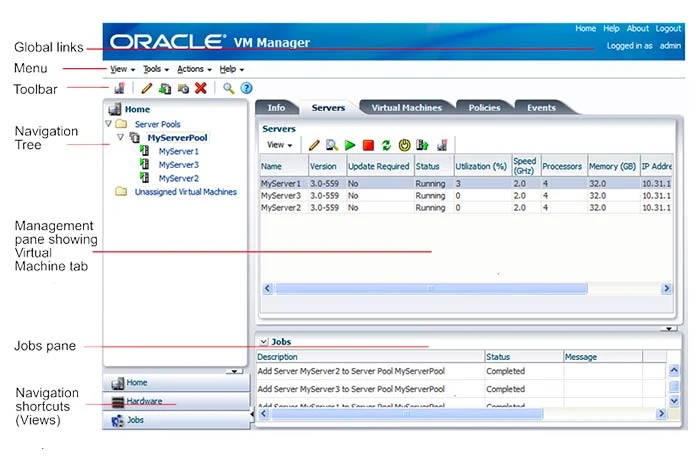
Oracle VM은 여러 Linux, Oracle Solaris 및 Windows 워크로드의 성능을 구축하고 최적화하기 위해 개발되었습니다.
서버 풀 구성, 스토리지 리포지토리 관리, 리소스 및 워크로드 관리, 가상 머신 복제 및 마이그레이션 등을 위한 기능이 함께 제공됩니다. Oracle VM은 또한 가상 머신의 스냅샷을 생성하여 가상 머신을 이전 상태로 되돌릴 수 있습니다.
Oracle VM 라이선스: Oracle VM 서버, GPLv2
CPU 사용량 호스트/게스트: Windows, Linux, Solaris 호스트 OS
Oracle VM 기능
- 게스트 다중 처리 지원
- USB 장치를 VM에 연결하기 위한 USB 지원 제공
- 여러 화면 해상도 지원
- VM을 그룹으로 구성 및 관리
- 원격 데스크톱 확장(VRDE)을 제공하여 VM을 원격으로 관리
Oracle VM의 장단점
- 다양한 서버 풀에서 VM의 로드 밸런싱을 수행합니다.
- NIC 포트 결합과 같은 Oracle VM Server의 논리 네트워크를 개발하고 관리합니다.
- VM의 응답 속도가 매우 느립니다.
무료 평가판: Windows용 무료 가상화 소프트웨어
Oracle VM 가격: Windows용 무료 가상 머신
Microsoft 무료 계정 가상 머신
Microsoft 무료 계정 가상 머신은 가상 머신을 테스트하고 실행할 수 있는 VM 소프트웨어입니다. 이를 통해 무료 Azure 계정으로 거의 1500 VM/시간/월을 관리할 수 있습니다.
또한 Windows Server 2012+, Ubuntu 16.04 LT 및 Ubuntu 18.04 LTS 호스트 OS를 지원하여 VM을 관리합니다.
Microsoft 무료 계정 가상 머신 라이선스: 독점
CPU 사용량 호스트/게스트: Windows 및 Linux
Microsoft 무료 계정 가상 머신의 기능
- 다양한 게스트 운영 체제 지원
- B1 Standard Linux 가상 머신에 대해 750시간 제공
- B1 Standard Windows 가상 머신에 750시간 제공
- 오케스트레이션 모듈을 통해 가상 머신 확장
Microsoft 가상 머신의 장단점
- 워크로드에 맞는 새 인스턴스를 생성하기 위한 다양한 사전 설정을 제공합니다.
- Azure 인터페이스를 통해 VM 방화벽 및 보안 규칙을 직접 관리할 수 있습니다.
- VM 데이터를 마이그레이션하는 데 예상보다 오래 걸립니다.
무료 평가판: 사용할 수 없음
Microsoft 무료 계정 가상 머신 가격: Microsoft Azure 사용자는 무료로 사용할 수 있습니다.
Azure Linux Virtual Machine 가격: INR 0.33/시간부터 시작
가상화 관리자
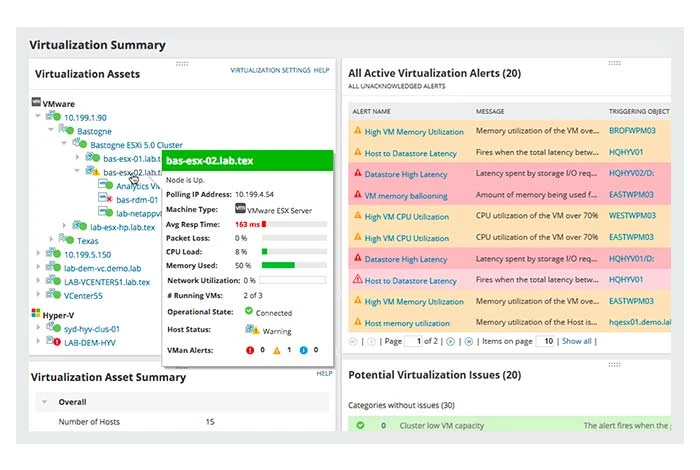
Virtualization Manager는 VM 성능을 향상하고 최적화하는 VM 모니터링 및 관리 소프트웨어입니다. 여러 서버, 애플리케이션, 데이터 저장소 및 호스트 간의 관계를 보고 관리할 수 있는 AppStack 대시보드를 제공합니다.
이를 통해 얻을 수 있는 주요 기능에는 VM 스프롤 관리, 최적의 VM 크기 및 배치, 가상 마이그레이션 비용 계산기, VSAN 성능 모니터링, 스냅샷 모니터링 등이 있습니다.
Virtualization Manager 라이센스: 구독 및 영구 라이센스
Virtualization Manager CPU 사용량 호스트/게스트: Windows
Virtualization Manager의 기능
- 온프레미스, 클라우드 및 하이브리드 애플리케이션용 VM 관리
- 전체 애플리케이션 스택에 대한 가시성 제공
- 가상 환경을 최적화하기 위한 권장 사항 제공
- 문제 해결 개선을 위한 과거 성능 분석 제공
- 리소스 최적화를 위한 가상화 용량 계획 도구 제공
Virtualization Manager의 장단점
- 스프롤 관리를 제공하여 가상 머신의 크기를 조정할 수 있습니다.
- 다양한 모델링 시나리오로 가상화 용량을 테스트할 수도 있습니다.
- 때때로 여유 공간을 확보하기 위해 유휴 VM을 완전히 제거하지 않습니다.
무료 평가판: 30일
Virtualization Manager 가격: 무료 플랜 없음 | INR 1,40,842.33의 일회성 지불로 제공되는 유료 플랜
Windows에서 가상 머신을 설정하는 방법은 무엇입니까?
Windows에서 가상 머신을 설정하려면 다음 단계를 따르십시오.
1단계: Windows용 가상화 소프트웨어 설치 및 구성
2단계: 가상 머신에서 작동할 운영 체제를 선택합니다.
3단계: 가상 머신에서 실행할 운영 체제의 .iso 파일을 다운로드합니다.
4단계: 가상 머신에 대한 설정을 구성하고 "만들기"를 클릭합니다.
5단계: 그 후 가상 머신이 생성됩니다.
6단계: 다음으로 운영 체제의 .iso 파일을 추가하여 운영 체제를 로드합니다.
7단계: 완료되면 생성된 가상 머신이 선택한 운영 체제에서 작동하기 시작합니다.
결론: 어떤 가상 머신을 선택할 것인가?
물리적 인프라를 가상 환경으로 통합하면 번거로움 없이 물리적 리소스를 쉽게 확장하고 최적화할 수 있습니다.
자세한 비교를 기반으로 Microsoft Hyper-V, Virtualbox 및 Oracle VM은 물리적 하드웨어를 관리하는 데 사용할 수 있는 최고의 가상 머신입니다.
FAQ
Windows를 실행하는 데 가장 적합한 가상 머신은 무엇입니까?
Windows에서 실행할 수 있는 최고의 가상 머신 중 일부는 Oracle VirtualBox 7.x, VMware Workstation Player 17, Microsoft Hyper-V, 하드웨어 에뮬레이션 등입니다.
Windows 가상 머신은 무료입니까?
예, Oracle VM, Microsoft 무료 계정 가상 머신, Red Hat Virtualization 등을 포함하여 무료로 사용할 수 있는 여러 Windows 가상 머신이 있습니다.
가상 머신을 무료로 받을 수 있습니까?
예, 무료 가상 머신 플랫폼을 통해 무료로 가상 머신을 얻을 수 있습니다. 가상 머신을 구축하고 관리하는 데 사용할 수 있는 Microsoft Hyper-V, Oracle VM 및 Virtualbox와 같은 몇 가지 옵션이 있습니다.
각 가상 머신에 대해 Windows 라이센스가 필요합니까?
예, 다른 버전의 Windows에서 실행되는 VM에는 유효한 라이선스가 필요합니다. 새 VM을 구축하든 PC를 가상 머신으로 이동하든 VM을 사용하려면 다른 Windows 라이선스가 필요합니다.
가상 머신 창 10을 얻는 방법?
Windows 10용 가상 머신을 생성하려면 가상 머신 소프트웨어를 사용할 수 있습니다. 사용할 수 있는 최고의 소프트웨어로는 VirtualBox, VMware, Hyper-V, VMware Workstation, Parallels Desktop 등이 있습니다.
Windows 10용 가상 머신을 설치하는 방법은 무엇입니까?
먼저 새 VM을 개발하고 Windows 10과 같은 OS를 선택합니다. 그런 다음 가상 머신을 구성하고 시작합니다. 다음으로 컴퓨터에 운영 체제를 설치합니다. 그런 다음 가상 머신이 활성화됩니다.
어떤 가상 머신을 사용해야 합니까?
물리적 서버를 분할하고 운영하는 데 사용할 수 있는 여러 가상 머신이 있습니다. 이 목적을 위해 고려할 수 있는 최고의 시스템에는 VMware Workstation Player, VirtualBox, Parallels Desktop, QEMU 등이 있습니다.
